Bejegyzés → Kategória
Minden bejegyzést, hírt besorolhatsz egy vagy több kategóriába. Ezzel csoportosíthatod és könnyeben kereshetővé átláthatóbbá teheted a híreid, bejegyzéseidet.
A kategóriák lehetnek önállóka, de lehet hierarchikus rendszerben is létrehozni őket. Ez azt jelenti, hogy egy kategóriának lehetnek alkategóriái és akár annak is lehetnek alkategóriái... Fontos azonban, hogy minden kategóriának (a nevének) egyedinek kell lennie. Két ugyan olyan nevű kategória nem lehet.
A kategóriák több helyen is megjelenhetnek az oldalon. Ilyen lehet a blog, hír kezdő oldal, az oldalsávban elhelyezett kategória doboz, vagy az adott hír, cikk lábléce.
A Bejegyzés - Kategóriák menüpont alatt tudod a bejegyzés kategóriákat kezelni és újat létrehozni.
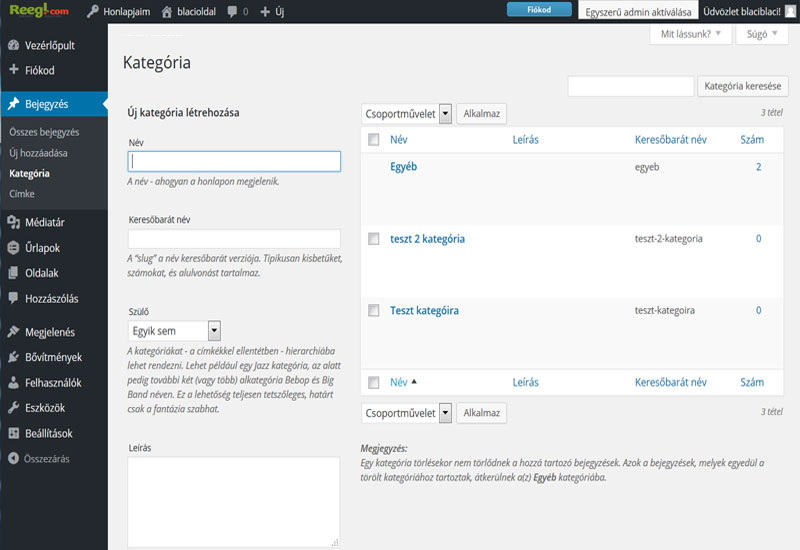
Kategóriáik kezelése
A szokásos Mit lássunk? és Súgó fülek alatt a tartalmi rész két felé van bontva. A bal oldali részen tudsz új kategóriát létrehozni, míg a jobb oldali részen tudod listázni és törölni a meglévő kategóriákat.
Új kategória hozzáadása
Mint már írtam a bal oldali 4 mező segítségével tudsz új kategóriát létrehozni az Új kategória létrehozása felirat alatt. Add meg az alább ismertetett mezőket.
- Név
- Add meg a kategória nevét. Figyelj arra, hogy ez egyedi legyen!
- Kereső barát név
- A kereső barát név egyedi kell hogy legyen. Ezt azonban nem kell feltétlenül kitöltened. Ha üresen hagyod a rendszer magától is kitölti. Ennek a névnek a segítségével lehet majd közvetlenül is kilistázni az adott kategória blogbejegyzéseit. Pl: oldalad.reegk.hu/blog/kategorianev/.
- Szülő
- Használd ezt a lenyíló mezőt, hogy kiválaszd az úgynevezett szülő kategóriát. Ezt akkor használhatod, ha hierarchikus kategória elrendezést szeretnél használni. Például a szeretnél egy Fotó kategóriát és azon belül szeretnéd külön alkategóriákat pl azoknak az országoknak ahol jártál. Akkor a Fotó lesz a fő - szülő kategória és a Magyarország, Anglia ... lesz az al - gyerek kategória.
- Ha valaki a publikus felületen rákattint a szülő kategóriára a Fotóra, akkor természetesen minden bejegyzést listázni fog neki a rendszer ami a fotó vagy annak bármelyik al - gyerek kategóriájában van. Ha egy alkategóriára klikkelnek, pl. Magyarország, akkor csak az alkategória bejegyzései lesznek listázva. Egy bejegyzést akár több kategóriába is listázhatsz, társíthatsz.
- Leírás
- A kategória leírás nem kötelező. Egyes fejlett funkciók később használhatják ezt a leírást de alap esetben csak a saját segítség miatt van.
- Új kategória létrehozása
- Nagyon fontos, hogy miután minden adatot megadtál, klikkelj az Új kategória létrehozása gombra!.
Kategóriák táblázata jobb oldalt
A képernyő jobb oldalán lévő táblázat tartalmazza, a már létező kategóriákat (soronként). A kategóriák ABC-ben és hierarchikus rendszerben jelennek meg. Ha egy kategóriának van szülőkategóriája, akkor előtte egy kis csík jelenik meg amely ezt jelzi, így egyértelműen látható, hogy melyik alkategória melyik szülő kategória gyereke.
A táblázat a következő oszlopokat tartalmazza:
- [ ] - Jelölő négyzet. A kijelölt kategóriát vagy kategóriákat a táblázat felett lévő Csoportművelet segítségével törölheted. Az egyéb kategóriát nem lehet törölni.
- Név - A kategória neve. Ne feledd muszáj egyedinek lennie. Ha az oszlop tetején a Név feliratra klikkelsz akkor sorba is rendezheted ABC szerint oda-vissza a kategóriákat.
- Leírás - Kategória leírása. Itt is van lehetőség sorba rendezésre.
- Keresőbarát név– Sorba rendezés lehetséges.
- Szám - Itt lehet látni, hogy az adott kategória hány bejegyzést tartalmaz. A bejegyzések száma szerint is lehet sorba rendezni a listát.
Mit lássunk? Képernyő beállítások
A jobb felső Mit lássunk? fül segítségével, a táblázatban megjelenő oszlopokat tudjuk elrejteni, vagy megjeleníteni.
Keresés
A táblázat felett van lehetőség a kategóriák nevei között kulcsszóval is keresni.
Használat, kiválasztás, műveletek, jóváhagyás-frissítés
Kiválasztás
-
Egyesével vagy csoportosan is lehet műveleteket végrehajtani:
- Egy kategória kiválasztása - Jelöld ki a kiválasztott kategória jelölő négyzetét. Akár több kategóriát is kiválaszthatsz.
- Az összes kategória kiválasztása - Ha a táblázat tetején lévő jelölő négyzetet használod, akkor kiválaszthatod az összes kategóriát egyszerre, egy lépésben.
- Kiválasztás megszüntetése - Ha egy kiválasztást megszüntetnél, egyszerűen vedd ki a pipát a jelölő négyzetből.
Műveletek
-
Kétféle műveletet tudsz végrehajtani a kiválasztott kategóriával, kategóriákkal:
- Csoportművelet - Jelenleg csoportosan csak a törlésre van lehetőség. A táblázat felett válaszd a Csoportművelet legördülő menüből a Törlés-t és klikkelj az alkalmaz gombra.
- Egyedi műveletek - Ha egy sor (kategória) fölé viszed az egeret akkor megjelennek az alább ismertetett egyedi művelet gyors linkek.
-
Elérhető egyedi műveletek:
- Szerkesztés - Erre ráklikkelve egy új ablakba jutsz, ahol a 4 alapmező mellett a MiniPortál SEO beállításokat is kezelheted, szerkesztheted.
- Gyorsszerkesztés - Erre ráklikkelve egy kinyíló ablakban a nevet és a kereső barát nevet tudod szerkeszteni.
- Törlés - Ez a link törli a kategóriát. Ha törölsz egy kategóriát akkor a hozzá kapcsolt bejegyzések nem törlődnek, azonban ha nem voltak más kategóriában, akkor automatikusan besorolja őket a rendszer az Egyéb kategóriába.
